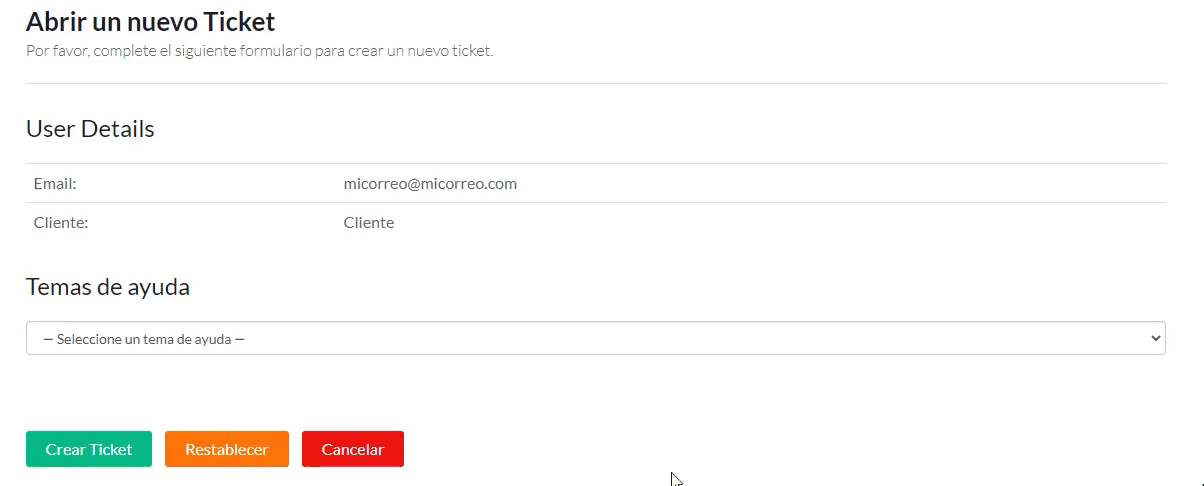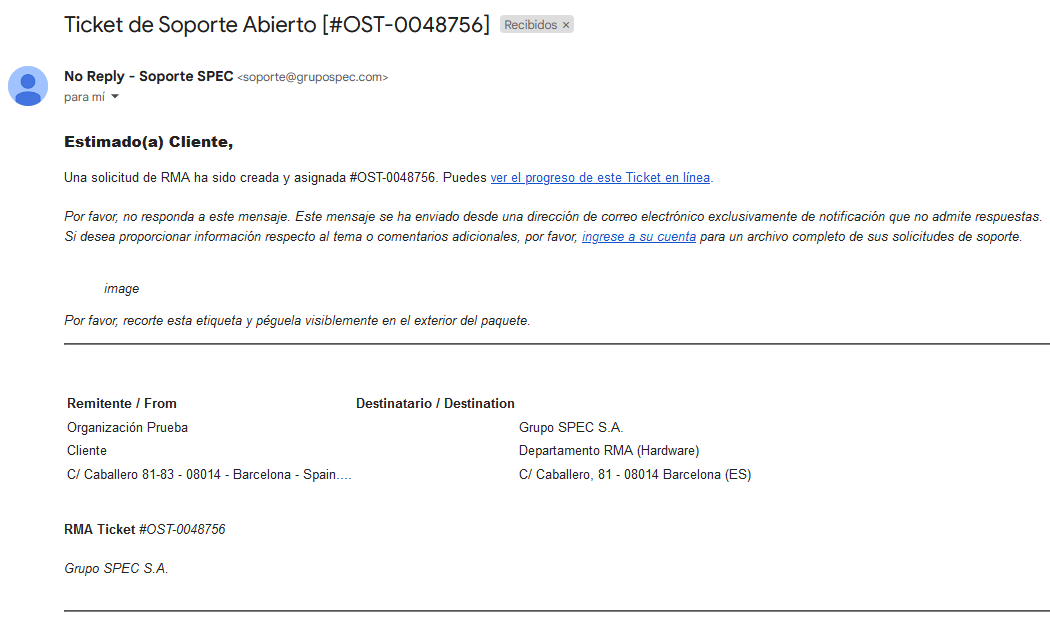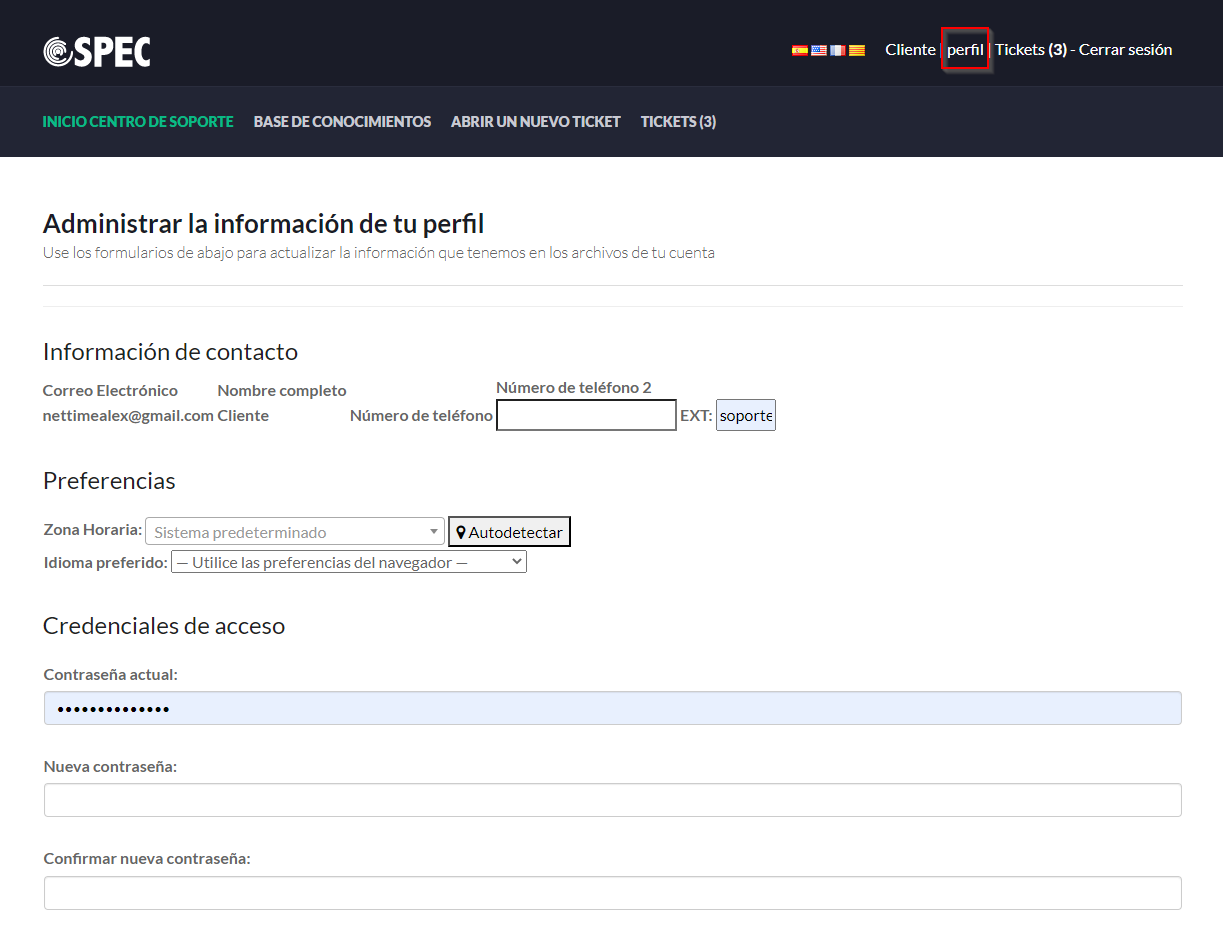Para solicitar un alta nueva póngase en contacto con el administrador en el 938277270 o bien envíe un correo a soporte@grupospec.com
Acceder a la aplicación web de OSTicket y hacer click en Abrir nuevo Ticket
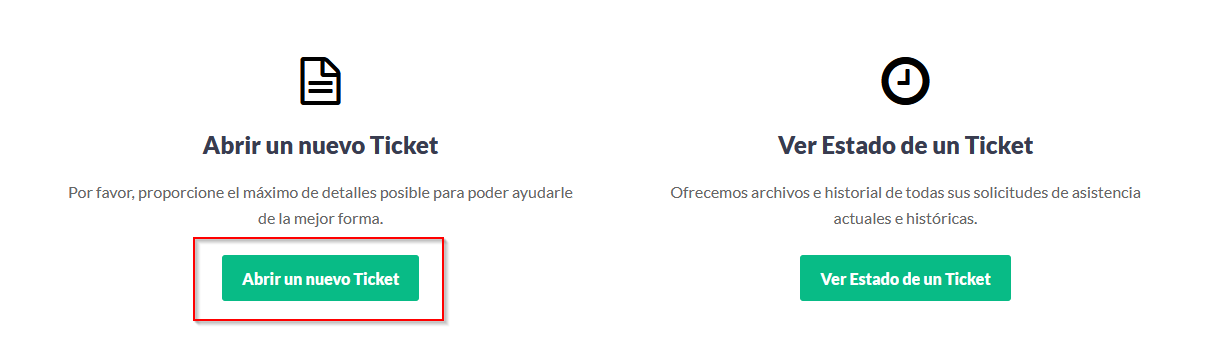
Para iniciar sesión en OSTicket acceda desde la página de inicio con su usuario y contraseña.
En caso de no recordar sus datos o de solicitar un alta nueva póngase en contacto con el administrador en el 938277270 o bien envíe un correo a soporte@grupospec.com
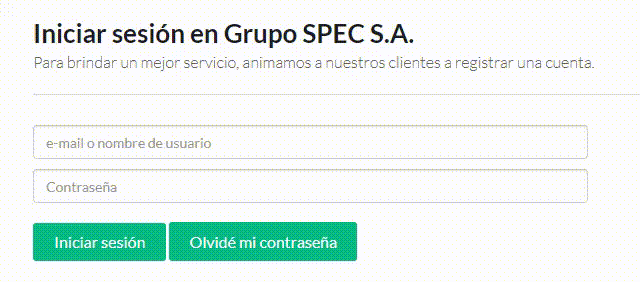
Seleccionar Ticket de Software en Temas de ayuda.
A continuación se desplegará el formulario para abrir un ticket de Software, los campos señalados con * son obligatorios.
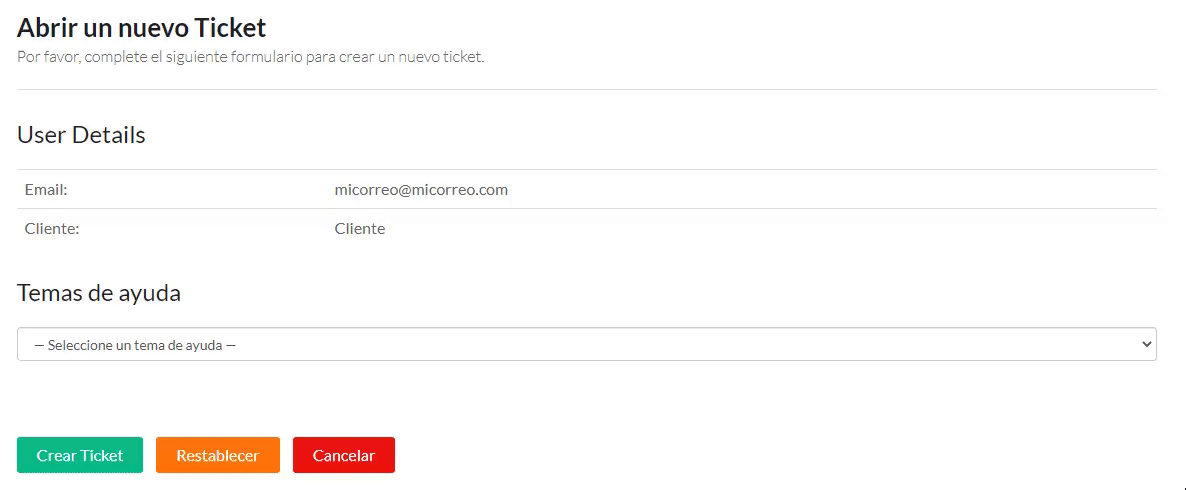
La versión de software, release y licencia se pueden consultar en el apartado de "Acerca de" en la aplicación.
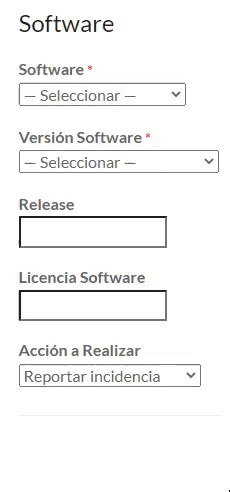
Indicar de forma resumida el caso y de ser necesario de forma mas detallada en el cuadro de texto inferior.
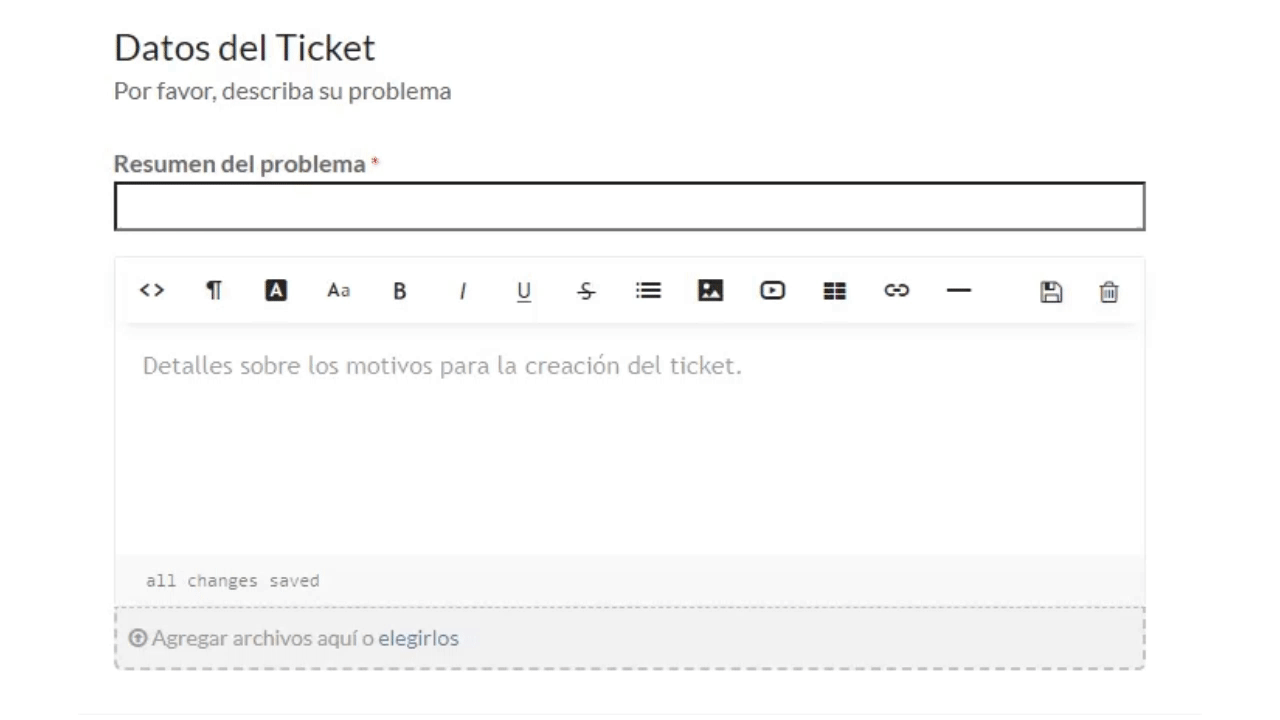
En caso de que se realice una intervención por parte de un técnico de zona es necesario rellenar los datos de contacto.
Una vez rellenado el formulario hacer click en Crear Ticket.
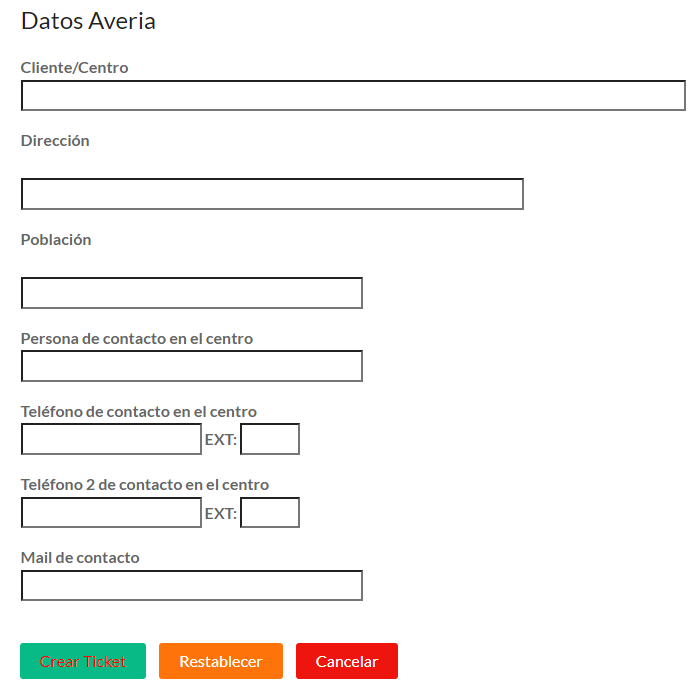
Una vez abierta la incidencia se recibirá un correo electrónico de confirmación con el identificador de OSTicket.
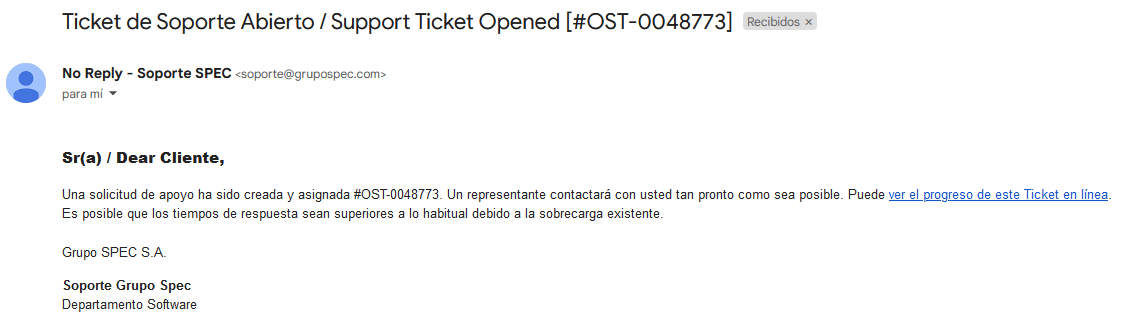
Se generará nueva incidencia con un número único de OSTicket, donde se podrá consultar el estado, los datos de la misma y realizar comentarios.
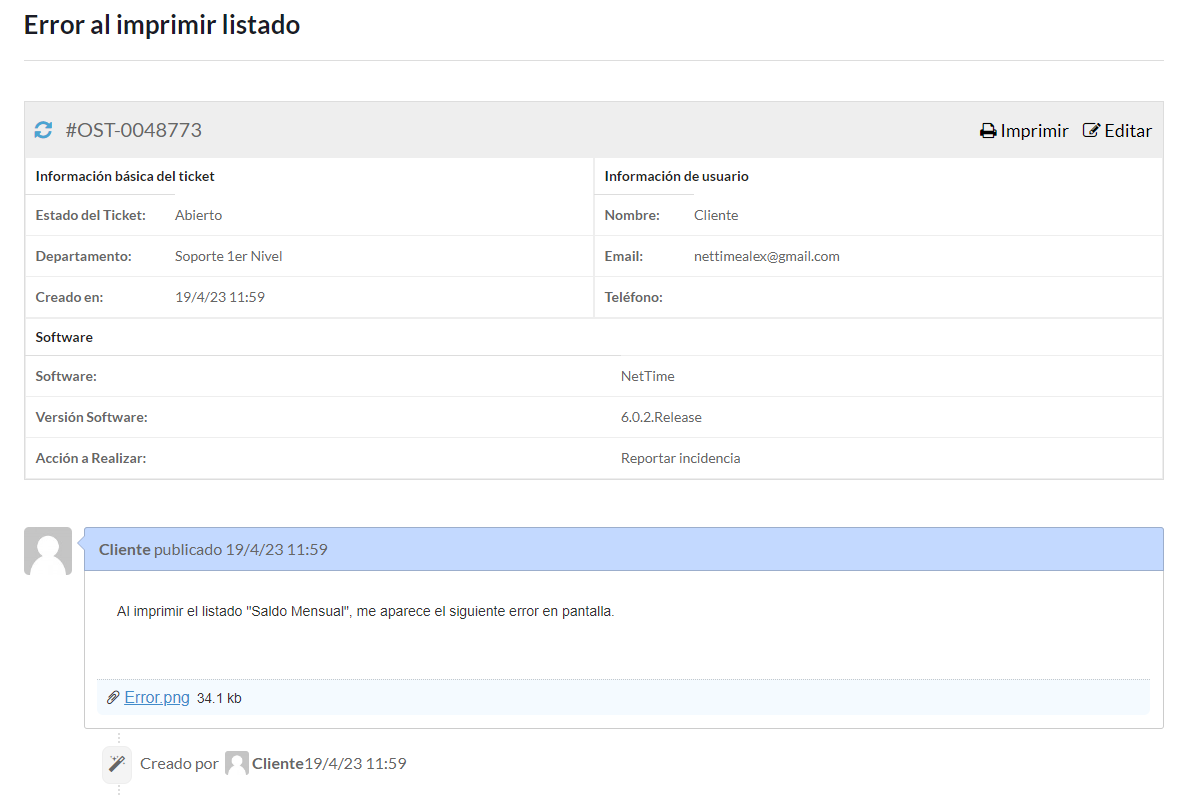
Para realizar un comentario, escribir en el cuadro de texto en la parte inferior y hacer click en Publicar Respuesta
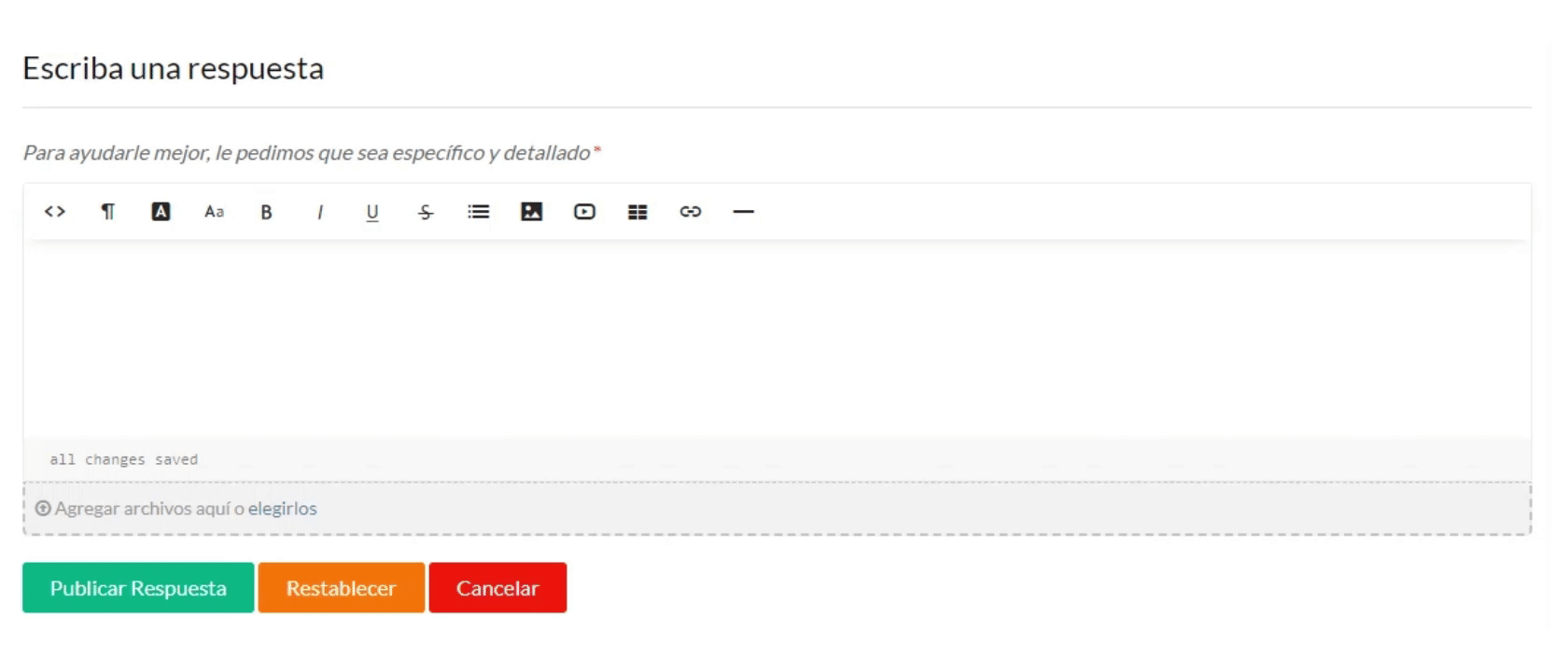
Acceder a la aplicación web de OSTicket y hacer click en Abrir un nuevo Ticket
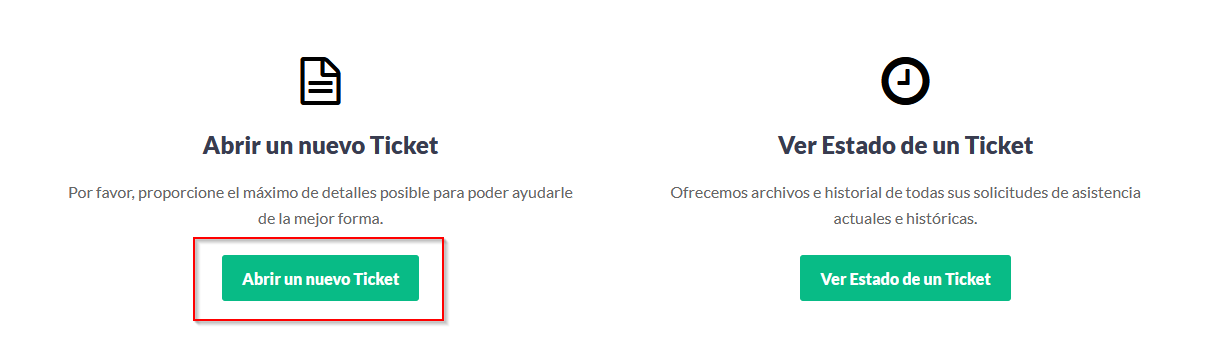
Para iniciar sesión en OSTicket acceda desde la página de inicio con su usuario y contraseña.
En caso de no recordar sus datos o de solicitar un alta nueva póngase en contacto con el administrador en el 938277270 o bien envíe un correo a soporte@grupospec.com
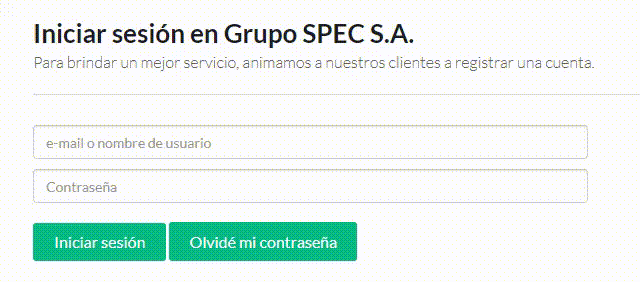
Seleccionar el tema de ayuda Ticket Hardware A continuación se desplegará el formulario para abrir un ticket de Hardware, los campos señalados con * son obligatorios.
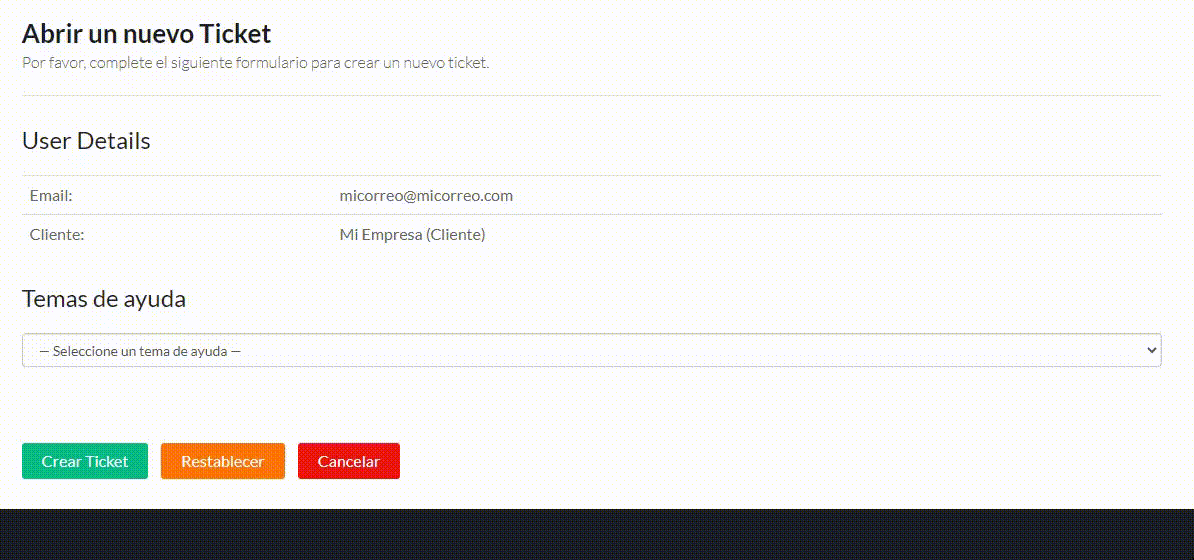
El modelo del terminal está impreso en el frontal del mismo.
El tipo de lector se puede comprobar en el terminal o bien desde la aplicación de control horario.
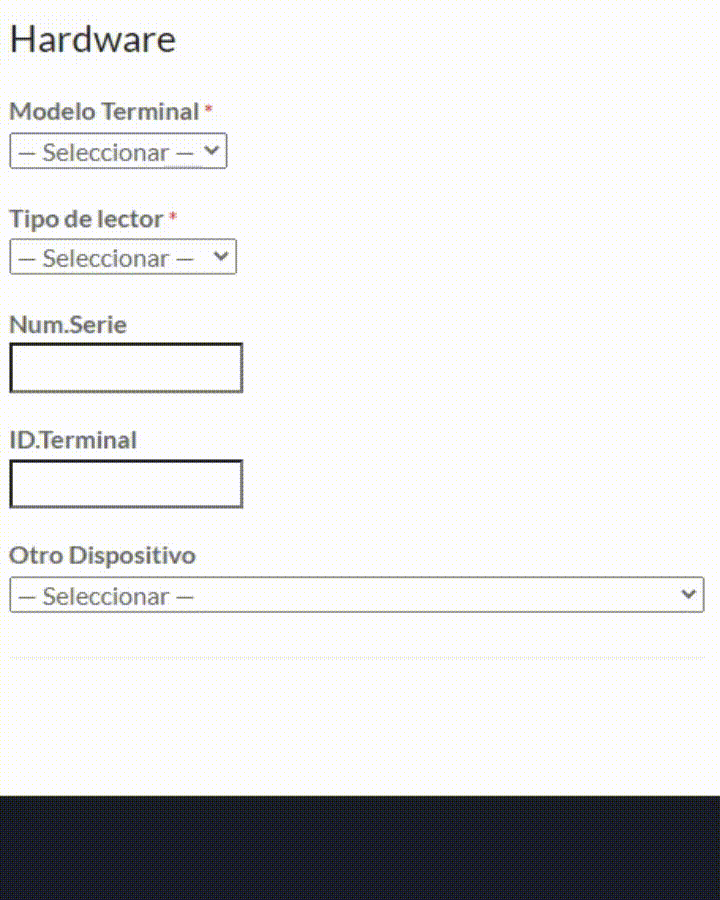
Completar los campos obligatorios, Resumen del problema y opcionalmente una descripción lo mas detallada posible del caso. Siempre es de ayuda adjuntar alguna foto o documento adjunto.
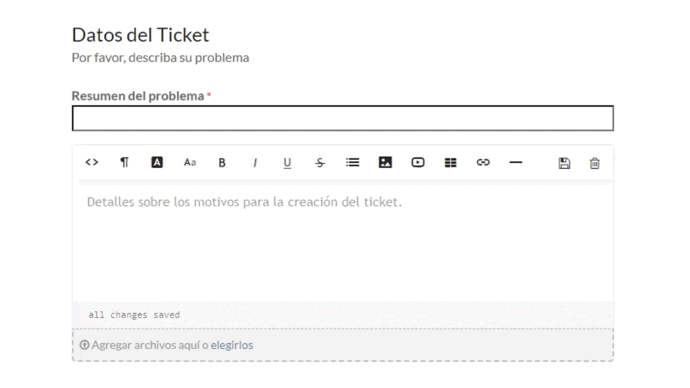
En caso de que se realice una intervención por parte de un técnico de zona es necesario rellenar los datos de contacto.
Una vez rellenado el formulario hacer click en Crear Ticket.
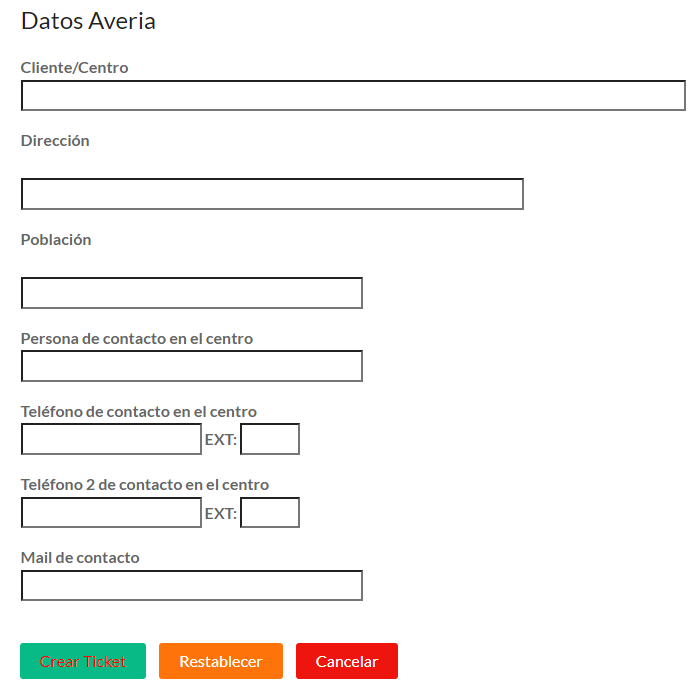
Una vez abierta la incidencia se recibirá un correo electrónico de confirmación con el identificador de OSTicket.
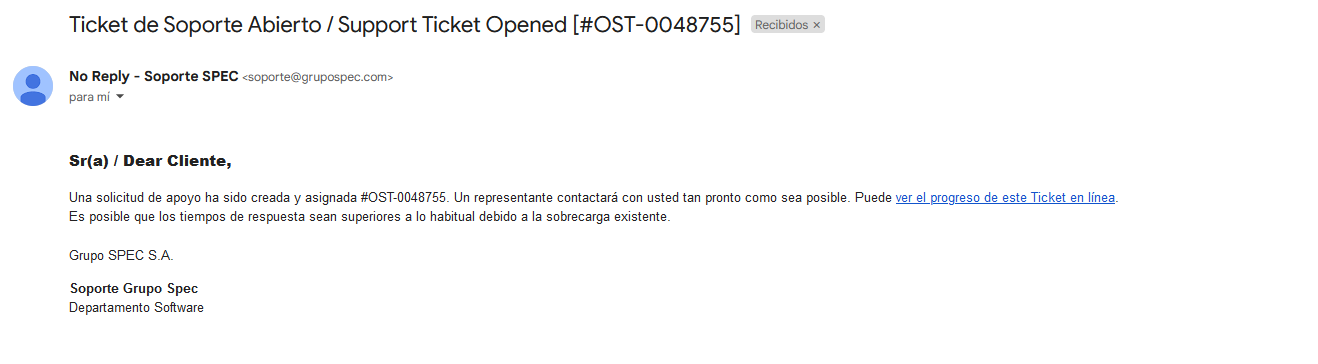
Se generará nueva incidencia con un número único de OSTicket, donde se podrá consultar el estado, los datos de la misma y realizar comentarios.
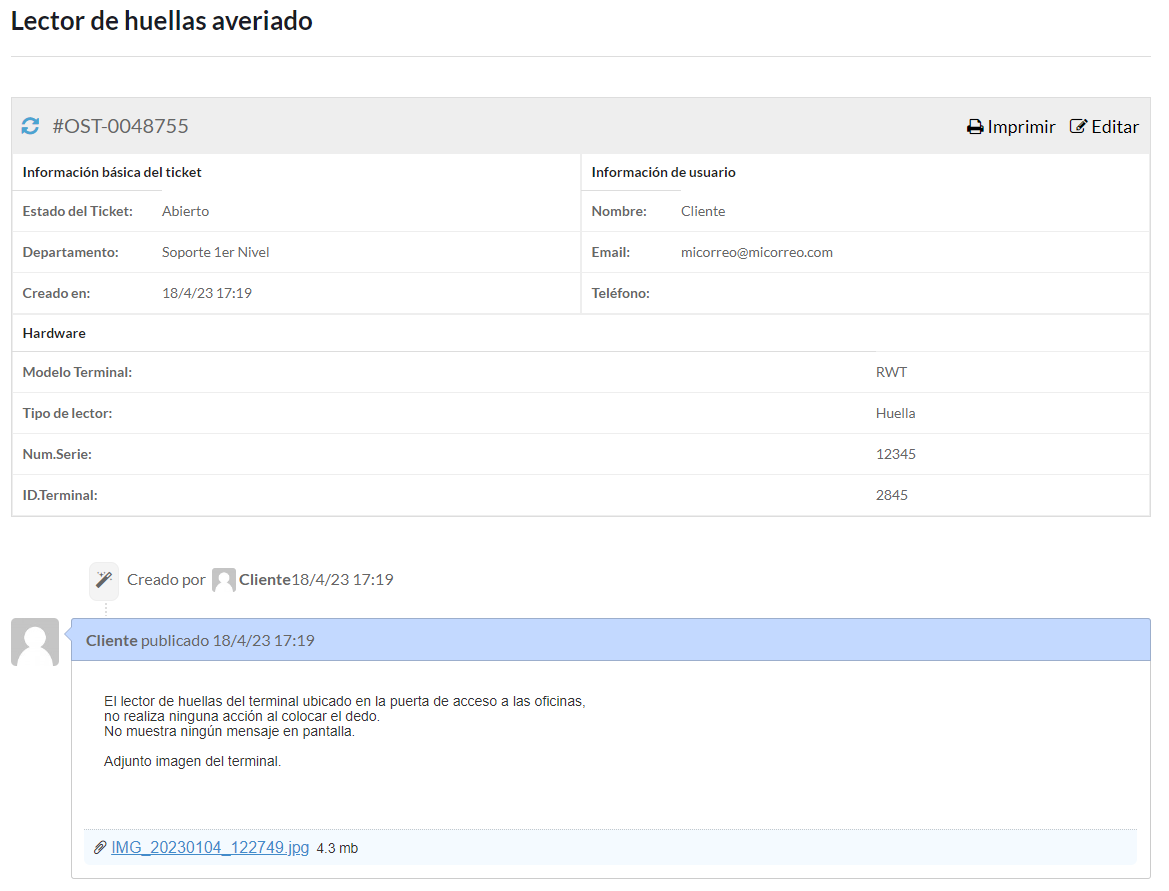
Para realizar un comentario, escribir en el cuadro de texto en la parte inferior y hacer click en Publicar Respuesta
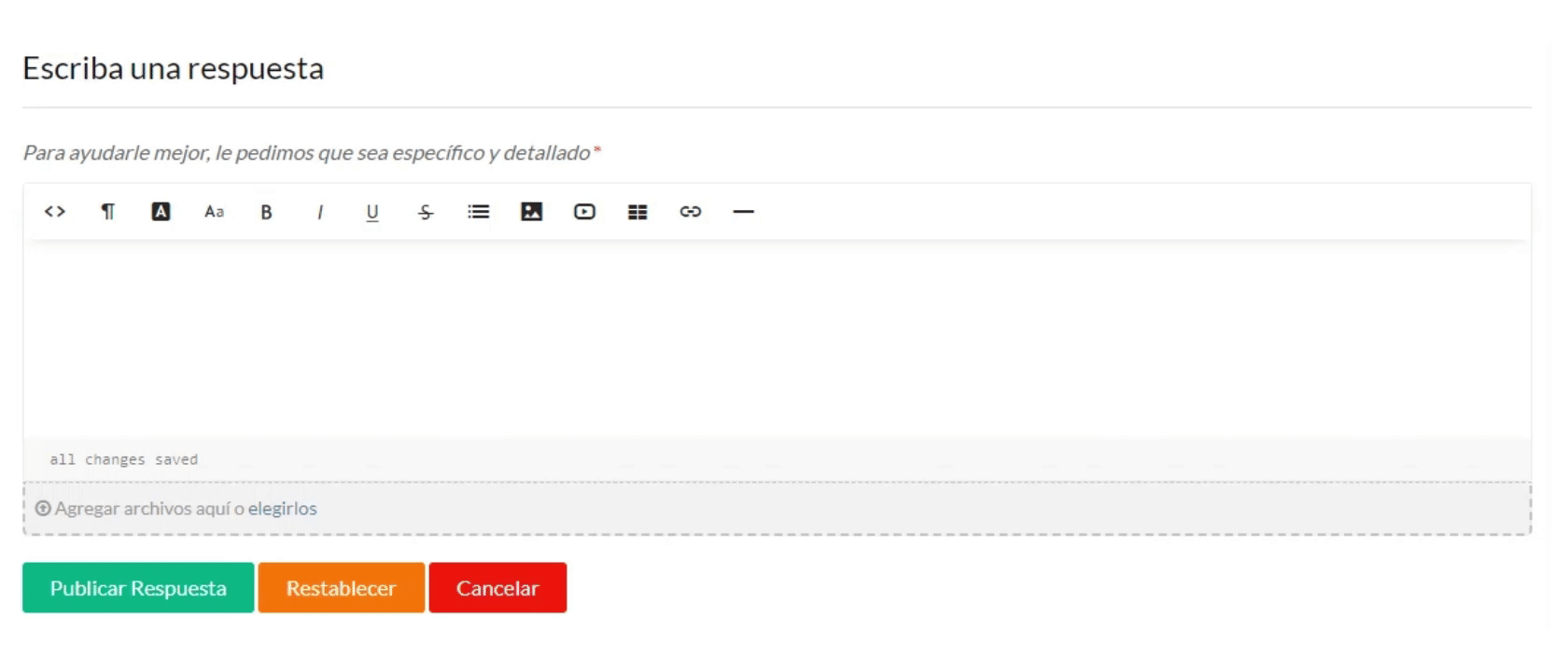
Acceder a la aplicación web de OSTicket y hacer click en Ver estado de un Ticket

Para iniciar sesión en OSTicket acceda desde la página de inicio con su usuario y contraseña.
En caso de no recordar sus datos o de solicitar un alta nueva póngase en contacto con el administrador en el 938277270 o bien envíe un correo a soporte@grupospec.com
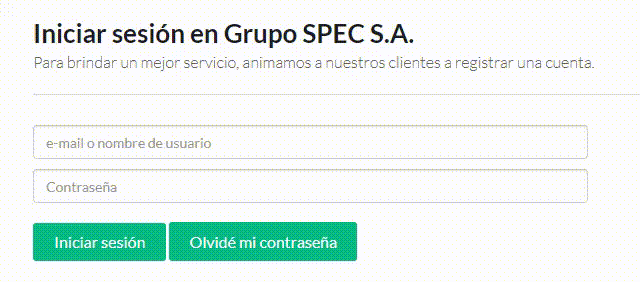
Hacer click en Tickets, se mostrará el histórico de incidencias, para acceder a la información completa hacer click en el número de OST.
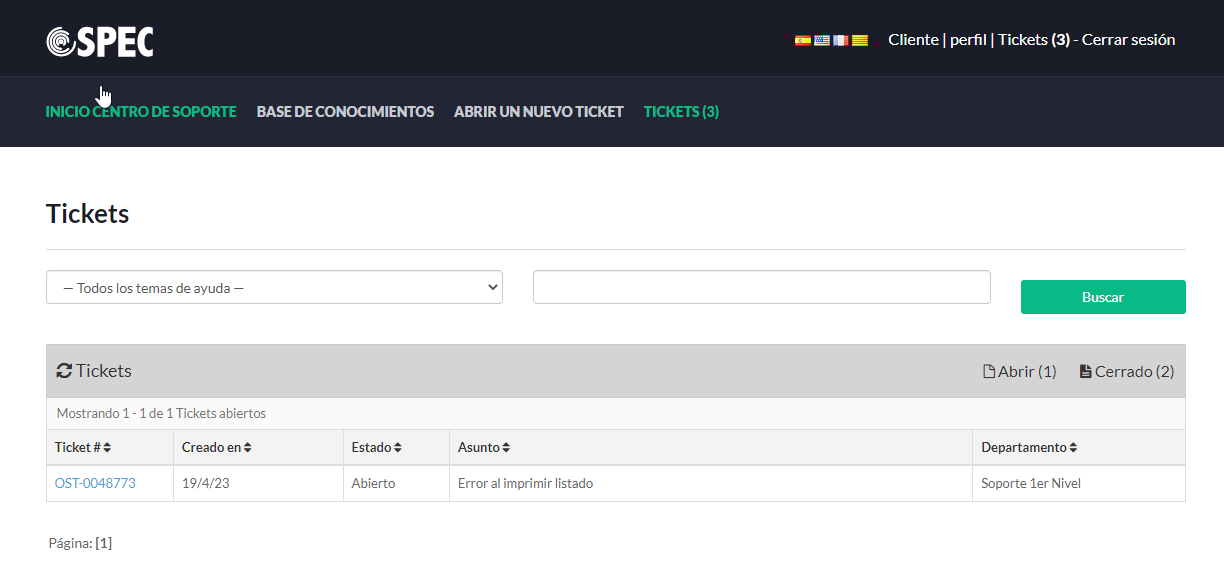
En caso de olvidar la contraseña deberá acceder a Iniciar sesión, y tras introducir una contraseña errónea una o mas veces se mostrará la opción de Olvidé mi contraseña
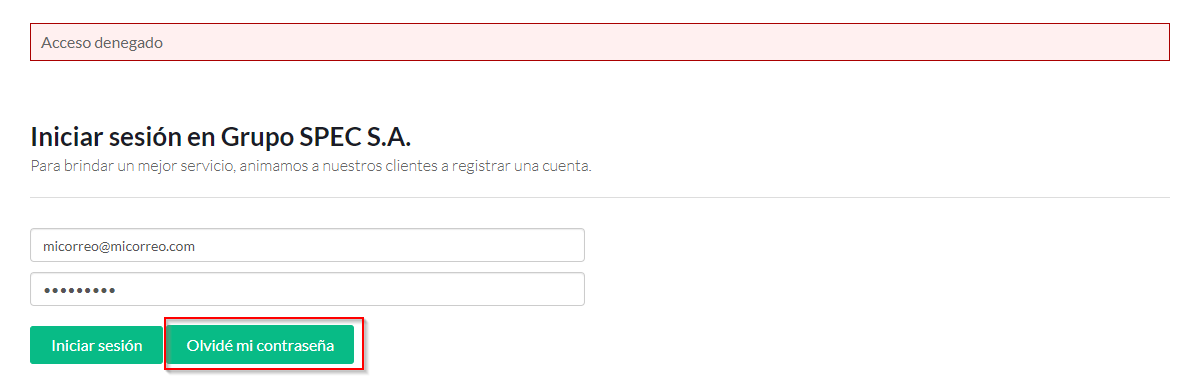
A continuación ingrese su nombre de usuario y haga click en Enviar email
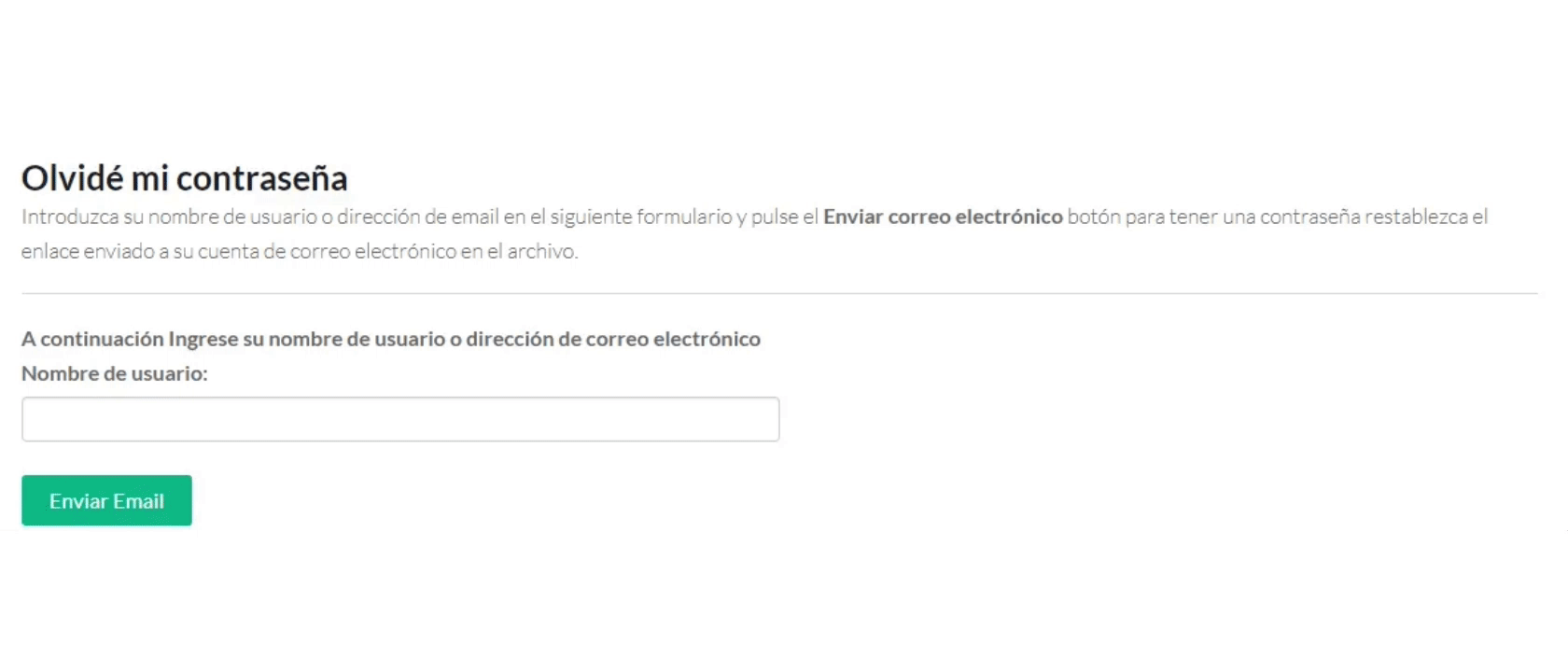
Recibirá un correo electrónico con un enlace para cambiar la contraseña
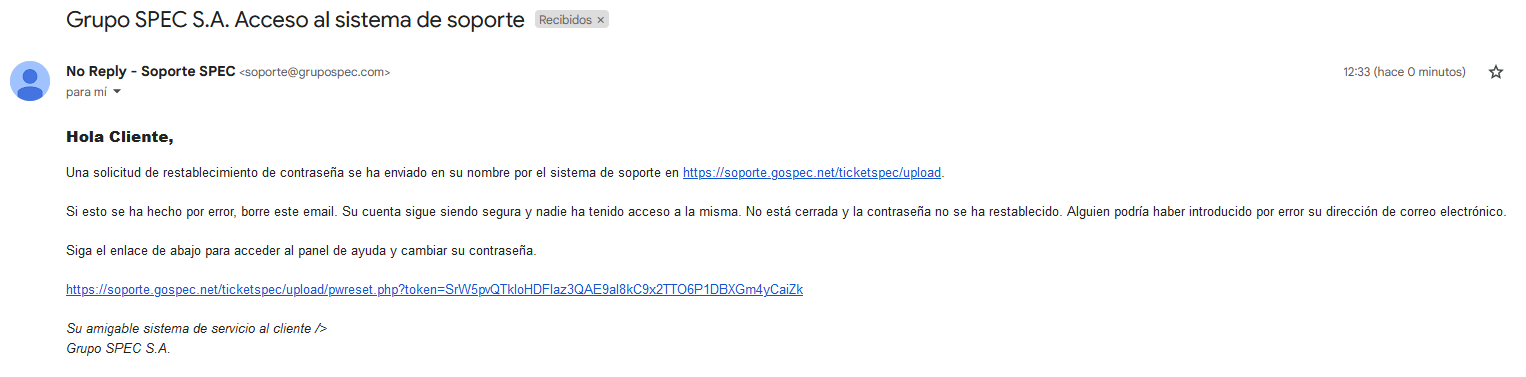
Vuelva a introducir su nombre d eusuario y haga click en Login
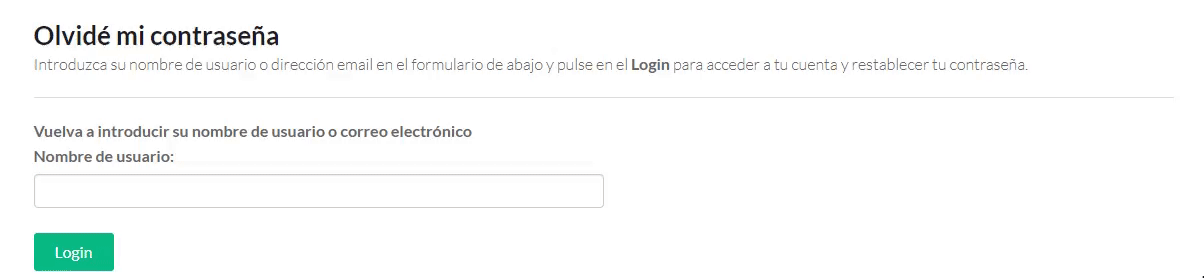
Indicar dos veces la nueva contraseña y hacer click en Update La contraseña debe tener mínimo de 8 carácteres y con tres variaciones siguientes:
1 Mayúscula, 1 Minúscula, 1 Carácter Especial y 1 Número.
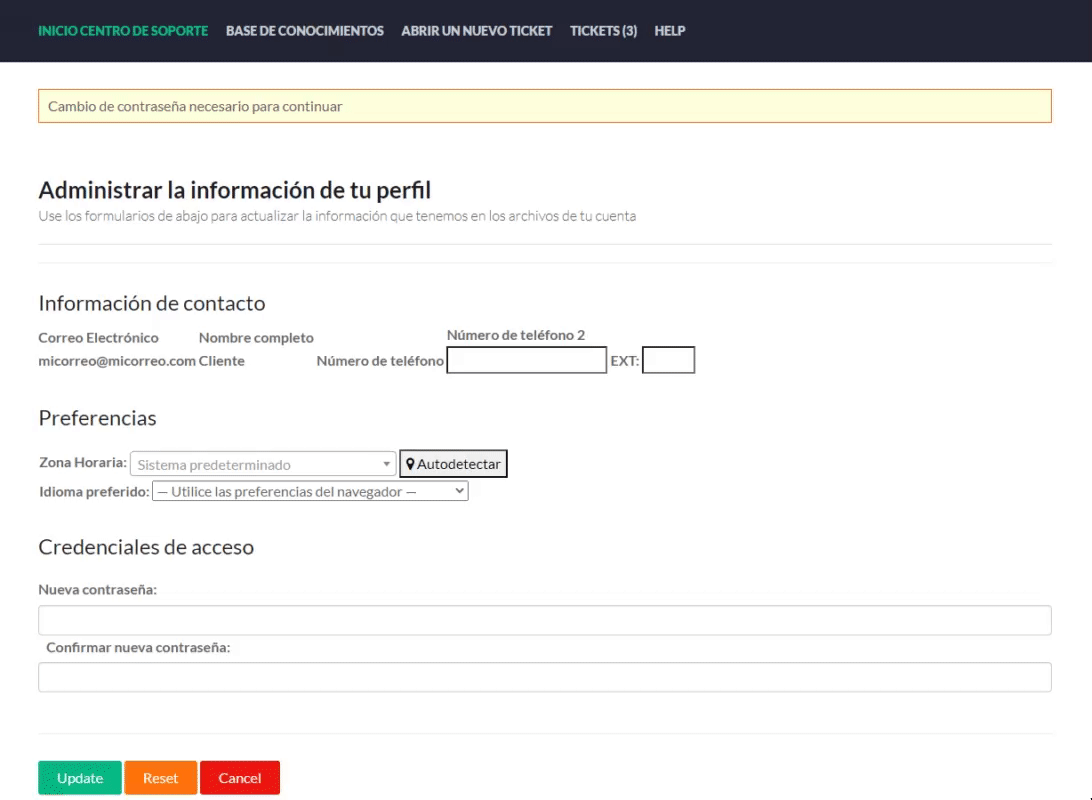
Tras realizar estos pasos ya podrá acceder con su nombre de usuario y nueva contraseña. Puede contactar con el administrador en el 938277270 y en el correo electrónico soporte@grupospec.com